10 semplici modi per correggere "Questa storia non è disponibile" su Instagram
Varie / / April 10, 2023
Le storie di Instagram sono il modo più semplice per ottenere aggiornamenti rapidi sulle persone che segui. Sfortunatamente, ci sono casi in cui provi a visualizzare la storia, finisci per vedere l'errore "questa storia non è disponibile" su Instagram. Se stai affrontando un problema simile, questo articolo è per te.

Ci sono molti motivi per cui potresti vedere l'errore non disponibile della storia IG sul tuo iPhone e dispositivi Android. Pertanto, ci siamo assicurati di elencarli tutti, insieme a come correggere questo errore. Cominciamo.
Nota: Abbiamo già preparato una guida su come correggi i momenti salienti della storia di Instagram che non si caricano. Dai un'occhiata se stai affrontando quell'errore.
Cosa significa Storia non disponibile su Instagram
Quando vedi il messaggio non disponibile della storia di Instagram, può derivare dai motivi più comuni di seguito.
- Connessione Internet stabile: Hai controllato la tua connessione internet? Instagram consuma troppi dati, e quindi se la tua connessione è fluttuante, potresti vedere un messaggio di errore.
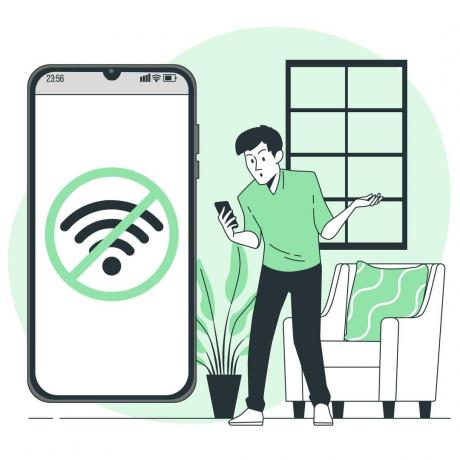
- L'utente ha eliminato la storia: Sebbene la storia sia stata rimossa, potrebbe ancora essere mostrata come visualizzabile, solo per farti vedere il messaggio di errore.
- Sei bloccato: Mi dispiace essere il portatore di notizie, ma avresti potuto esserlo bloccato, impedendoti di visualizzare le loro storie.
- L'account è privato: Devi seguire un account per visualizzare le storie se si tratta di un account privato.
- La storia è scaduta: una storia di Instagram è disponibile per la visualizzazione per 24 ore. Successivamente, verrà spostato nell'archivio e sarà accessibile solo all'utente.

- Conto disattivato: L'utente potrebbe averlo disattivato il loro Instagram account, impedendoti di visualizzare le loro storie.
- Se Instagram non funziona: A volte, non sei tu o l'utente. Se la Server Instagram è inattivo, potresti vedere il messaggio "questa storia non è disponibile".
- La storia è in Amici intimi: invece di consentire a ogni follower di vedere la propria storia, gli utenti possono limitare gli spettatori a amici stretti. Se non fai parte di questo gruppo, non puoi visualizzarlo.
- La storia è nascostada te: Oltre agli amici intimi, gli utenti possono anche nascondere le storie di persone specifiche. Questa volta, potresti essere stato incluso in esso.
- L'utente è disattivato: Se hai disattivato chiunque su Instagram, i loro aggiornamenti non verranno visualizzati nella schermata iniziale, comprese le storie. A volte, anche se provi a visualizzarli, potresti vedere l'errore non disponibile della storia.
- Instagram ha rimosso la Storia: Questo non è qualcosa che accade spesso. Ma se una storia o un post viola le linee guida di Instagram, verrà rimosso.
Correggi questa storia non è più disponibile su Instagram
Ora che conosciamo tutti i motivi principali, è tempo di esaminare tutti i modi in cui puoi vedere le storie non disponibili su Instagram utilizzando il tuo iPhone e Android.
1. Aggiorna il feed
Per caricare il feed più velocemente, Instagram ti mostra un feed della tua sessione precedente che potrebbe includere anche storie che non sono più disponibili. Quindi, è bene aggiornare il feed prima di aprire qualsiasi storia.
Per aggiornare il feed, tocca e trascina il feed verso il basso e attendi uno o due secondi affinché si aggiorni. Una volta fatto, procedi per vedere se riesci a vedere la storia non disponibile.

2. Forza l'uscita dall'app in background
Puoi anche forzare l'uscita dall'app Instagram dal tuo iPhone e dispositivo Android per risolvere il problema. Ecco come farlo:
Su iPhone
Passo 1: Apri il selettore di app.
Passo 2: Spingi l'app di Instagram dal basso verso l'alto.

Su Android
Passo 1: Apri Impostazioni e tocca App.

Passo 2: Scegli Gestisci app.
Nota: A seconda del dispositivo Android, questa opzione potrebbe avere un nome diverso.

Passaggio 3: Seleziona Instagram > premi Forza stop.


Passaggio 4: Tocca OK per confermare.

3. Esci e accedi
Quando esci dal tuo account Instagram, l'app potrebbe eliminare alcuni dei file della cache, che potrebbero includere anche quelli che causano questo errore. Al nuovo accesso, Instagram avvierà una nuova sessione e quindi avrai un feed privo di errori.
Passo 1: Apri Instagram e tocca il tuo profilo nell'angolo in basso a destra.

Passo 2: Tocca il menu dell'hamburger e scegli Impostazioni.


Passaggio 3: Scorri verso il basso e tocca Esci.
Passaggio 4: Premi di nuovo Esci per confermare.


Nota: Se hai più account, sarà "Disconnetti account [nome utente]".
4. Aggiorna Instagram
Instagram sperimenta sempre nuove funzionalità per tenere gli utenti incollati allo schermo. Insieme alle nuove funzionalità, potrebbero esserci anche alcuni problemi tecnici o problemi tecnici, che possono causare errori come la storia di IG non disponibile e altri.
Se trovato, Instagram invia un aggiornamento per risolvere questo problema. Quindi è una buona idea aggiornare Instagram all'ultima versione. Ecco come verificare se è disponibile un aggiornamento per l'app:
Passo 1: Apri Play Store/App Store e cerca Instagram.

Passo 2: Se è disponibile un nuovo aggiornamento, lo vedrai accanto all'app. Colpirlo.
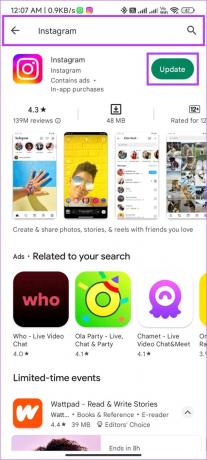
Se Instagram è in esecuzione in background, l'app si riavvierà per consentire l'aggiornamento.
5. Svuota la cache dell'app di Instagram
Le cache possono aiutare l'app a caricarsi più velocemente poiché salva alcune impostazioni e altri dati nella memoria locale del dispositivo. Tuttavia, nel tempo questi file di cache si accumulano e possono fare più male che bene. Quindi, è bene cancellarli di tanto in tanto.
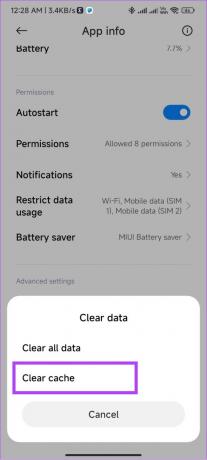
Abbiamo già una guida su come puoi cancella la cache di Instagram. Segui i passaggi e controlla se il problema persiste.
6. Controlla da un conto alternativo
Questo potrebbe sembrare divertente ma può funzionare. Se hai un ID spam/backup, controlla se riesci a vedere la storia non disponibile su Instagram. Poiché alcuni errori vengono affrontati solo da alcuni account e fino a quando non vengono risolti, devi accontentarti di soluzioni alternative come queste. Per cambiare account Instagram:
Passo 1: Apri Instagram.
Passo 2: Tocca e tieni premuta l'icona del profilo e scegli l'account da cambiare.

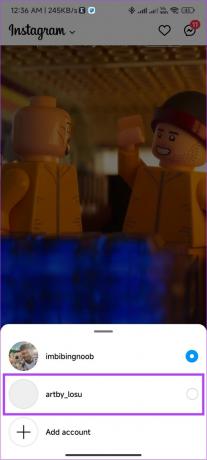
In alternativa, puoi chiedere al tuo comune amico di vedere se riesce a vedere la storia non disponibile.
7. Reinstallare l'app
Proprio come Rachel e Ross si sono presi una pausa, potresti anche aver bisogno di fare una pausa se stai affrontando l'errore "questa storia non è più disponibile" troppo spesso. No, non dovresti andare a Alternative a Instagram, basta disinstallare e reinstallare l'app. Ecco come farlo:
Su Android
Passo 1: Apri Play Store > Cerca su Instagram > espandi la pagina dell'app.

Passo 2: Tocca Disinstalla e premi nuovamente Disinstalla per confermare.

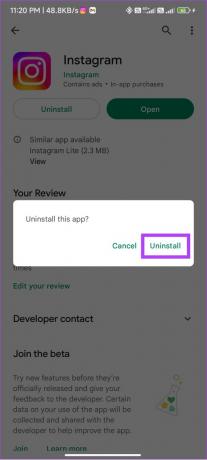
Passaggio 3: Una volta disinstallato, tocca Installa.

Su iOS
Passo 1: Tocca e tieni premuta l'app Instagram.

Passo 2: Tocca Rimuovi app.

Passaggio 3: Premi Elimina app e scegli Elimina per confermare.


Spunto 4: Una volta disinstallato, cerca Instagram su App Store e premi l'icona Ottieni/scarica.

8. Usa app di terze parti
Oltre a questo, puoi anche usare l'aiuto di app di terze parti per visualizzare le storie di Instagram. Tuttavia, poiché si tratta di app non ufficiali, alcune potrebbero richiedere di fornire loro i dettagli dell'account, portando a potenziali rischi per il tuo Account Instagram violato.
Assicurati sempre di cercare numeri di download e valutazioni elevati prima di provare una di queste app per proteggere i tuoi account da mani vulnerabili.
9. Segnala il problema a Instagram
Se nessuna di queste correzioni è stata abbastanza utile per risolvere l'errore "questa storia non è disponibile" su Instagram, l'ultima risorsa è segnalare il problema a Instagram. Se Instagram rileva tali problemi, intraprenderà un'azione rapida e invierà un aggiornamento per risolverli. Ecco come farlo:
Passo 1: Apri Instagram e scuoti il dispositivo finché non vedi una piccola finestra.
Passo 2: Tocca Segnala un problema.

Passaggio 3: Scegliere se includere i log e la diagnostica. Qui, abbiamo scelto "Includi e continua".
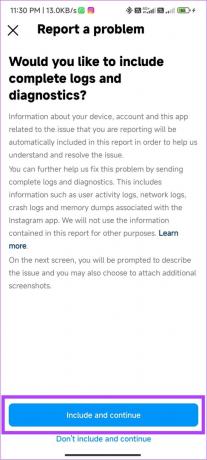
Passaggio 4: Spiega brevemente il tuo problema e premi Invia.
Mancia: Tocca Carica per caricare lo screenshot dell'errore per una migliore comprensione.

Domande frequenti sulle Storie di Instagram
Non esiste un modo ufficiale per scoprire se qualcuno ti ha impedito di visualizzare la sua storia su Instagram. L'unico modo è verificare se la storia è visibile se visualizzata attraverso il tuo account alternativo o chiedere aiuto ai tuoi reciproci.
SÌ. Puoi rendere una storia non disponibile su Instagram limitando chi può visualizzarla o eliminandola completamente.
No. Non c'è limite al numero di storie che puoi caricare al giorno su Instagram. La piattaforma è così aperta ai suoi utenti che caricano storie che ha persino aumentato la durata delle storie da 15 secondi a 60 secondi.
Visualizza le storie di Instagram senza problemi
Nonostante l'arrivo dei rulli, le storie sono popolari tra gli utenti, grazie alla loro capacità di caricare rapidamente qualsiasi cosa, in base all'istinto degli utenti e alla possibilità di connettersi con i follower. Se hai ancora dubbi o domande, sentiti libero di lasciare un commento qui sotto.
Ultimo aggiornamento il 10 aprile 2023
L'articolo di cui sopra può contenere link di affiliazione che aiutano a supportare Guiding Tech. Tuttavia, ciò non pregiudica la nostra integrità editoriale. Il contenuto rimane imparziale e autentico.



